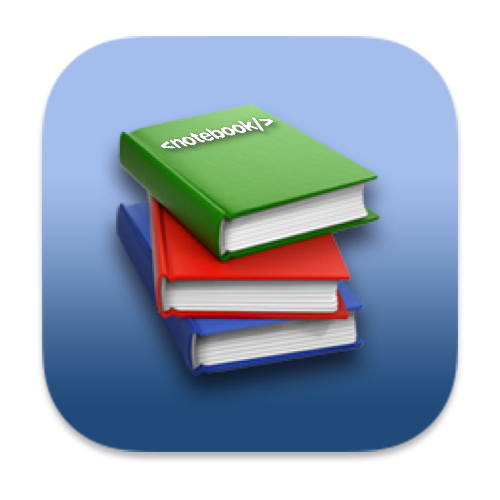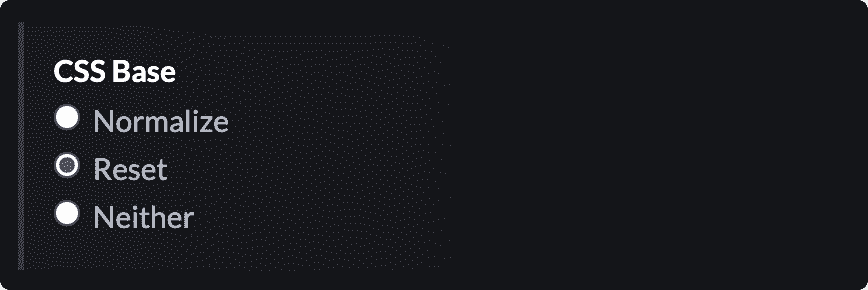🎁 CSS 盒子模型
# 盒子模型
文档流 Normalflow:HTML 网页所创建的元素默认在文档流中排序;
元素的两个状态:在文档流中 / 不在文档流中;
通过 CSS 为每一层网页结构设置样式,通常用户只能看到最顶层。
块元素 Block Element:
块元素会在页面中独占一行;
默认宽度是父元素的全部(会把父元素撑满);
默认高度是被内容撑开(子元素);
行内元素 Inline Element:
行内元素不会独占页面的一行,只占自身的大小;
行内元素在页面中左向右水平排列;
如果一行之中不能容纳下所有的行内元素,则元素会换到第二行继续自左向右排列;
行内元素的默认宽度和高度都是被内容撑开;
盒子模型 Box Model:
CSS 盒子模型将页面的所有元素都设置为一个矩形的盒子,具备以下的部分: 内容区 Content、 内边距 Padding、边框 Border、外边距 Margin;
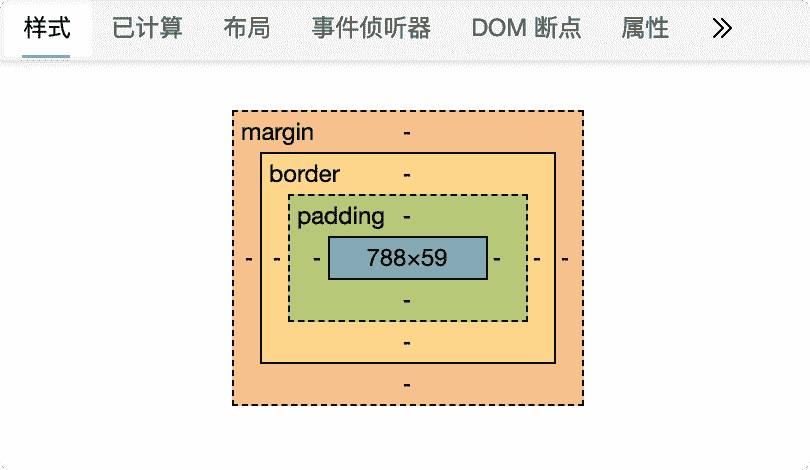
# 内容区 Content
是主要信息内容,元素中的所有子元素和文本内容都在内容区;
设置排列内容区的大小:
width设置内容区的宽度height设置内容区的高度
# 边框 Border
属于盒子的边缘,边框里属于盒子内部,边框外都是盒子外部;
⚠️注意:边框的大小会影响整个盒子的大小;
设置边框的属性:
border-width边框的宽度:默认 3px
border-top-width上边框的宽度
border-right-width右边框的宽度
border-bottom-width下边框的宽度
border-left-width左边框的宽度
border-color边框的颜色:默认使用 color 的颜色值border-top-color上边框的颜色border-right-color右边框的颜色border-bottom-color下边框的颜色border-left-color左边框的颜色
border-style边框的样式:没有默认值,必须指定;solid实线dotted点状虚线dashed虚线double双线border-top-style上边框的样式
border-right-style右边框的样式
border-bottom-style下边框的样式
border-left-style左边框的样式
border简写属性,同时设置边框的所有相关属性,没有顺序要求:一般顺序是
宽度 颜色 样式;
# 内边距 Padding
也叫填充,是内容区和边框的空间:
padding-top上内边距padding-right右内边距padding-bottom下内边距padding-left左内边距padding同时指定四个方向的内边距
🌰 例子:
当内外的 div 盒子宽度和高度一样时, 由于 .outer 设置了 padding 属性,其盒子大小被撑大了;
盒子可见框的大小,由内容区、内边距和边框共同决定,所以在计算盒子大小时,需要将这三个区域加到一起计算;
# 外边距 Margin
叫空白边,位于盒子的最外围,是添加在边框外周围的空间。空白边使盒子之间不会紧凑地连接在一起,是 CSS 布局的一个重要手段;
⚠️注意:外边距不会影响盒子可见框的大小,但是外边距会影响盒子的位置和占用空间;
margin-top上外边距- 设置正值,元素自身向下移动
- 设置负值,元素自身向上移动
margin-right右外边距- 设置正值,其右边的元素向右移动
- 设置负值,其右边的元素向左移动
- 对于块元素,设置
margin-right不会产生任何效果
- 对于块元素,设置
margin-bottom下外边距- 设置正值,其下边的元素向下移动
- 设置负值,其下边的元素向上移动
- 对于块元素,会有垂直方向上的边距重叠问题
margin-left左外边距- 设置正值,元素自身向右移动
- 设置负值,元素自身向左移动
🌰 例子:
按照顺时针的方向和盒子对称,通过同时设置指定对应方向的宽度、颜色或样式:
四个值:
上 右 下 左三个值:
上 左右 下两个值:
上下 左右一个值:
上下左右
# 水平方向布局
元素在水平方向的位置通过 左右内边距、左右边框、左右外边距、宽度决定;
一个元素在其父元素中,水平布局必须要满足以下的等式:
左外边距 + 左边框宽度 + 左内边距 + 内容宽度 + 右内边距 + 右边框宽度 + 右外边距 = 父元素的宽度 ( margin-left + border-left + padding-left + width + padding-right + border-right + margin-right = 其父元素的宽度 )
以上等式必须满足,当上述等式相加结果不成立,则有过度约束自动调整:
如果这七个值中没有
auto的情况,则浏览器会自动调整margin-right值以使等式满足100 + 0 + 0 + 200 + 0 + 0 + 0 = 800==>100 + 0 + 0 + 200 + 0 + 0 + 500 = 800如果这七个值中有
auto的情况,则会自动调整auto值以使等式成立
左右外边距和宽度可以设置为auto:width、margin-left、margin-right:如果某个值为
auto,则会自动调整auto的那个值以使等式成立:200 + 0 + 0 + auto + 0 + 0 + 200 = 600==>200 + 0 + 0 + 400 + 0 + 0 + 200 = 800;auto + 0 + 0 + 200 + 0 + 0 + 200 = 600==>400 + 0 + 0 + 200 + 0 + 0 + 200 = 800;200 + 0 + 0 + 200 + 0 + 0 + auto = 600==>200 + 0 + 0 + 200 + 0 + 0 + 400 = 800;如果宽度为
auto,则宽度会调整到最大,其他auto的外边距会自动设置为0:auto + 0 + 0 + auto + 0 + 0 + 200 = 600==>0 + 0 + 0 + 600 + 0 + 0 + 200 = 800200 + 0 + 0 + auto + 0 + 0 + auto = 600==>200 + 0 + 0 + 600 + 0 + 0 + 0 = 800auto + 0 + 0 + auto + 0 + 0 + auto = 600==>0 + 0 + 0 + 800 + 0 + 0 + 0 = 800如果外边距都为
auto,则auto的外边距会自动均分以使等式成立常用于水平居中:
margin: 0 auto; /* 设置左右外边距为 auto */auto + 0 + 0 + 200 + 0 + 0 + auto = 600==>300 + 0 + 0 + 200 + 0 + 0 + 300 = 800
🌰 例子 / 过度约束实现水平居中:
# 元素溢出
子元素是在父元素的内容区中排列的,如果子元素的大小超过了父元素,则子元素会从父元素中溢出;
- 使用
overflow/overflow-x/overflow-y属性来设置父元素如何处理溢出的子元素; - 可选值:
visible/hidden/scroll/auto:visible溢出内容会在父元素外部位置显示,默认值;hidden溢出内容会被裁剪,不会显示;scroll生成两个滚动条,通过滚动条来查看完整的内容;auto根据需要生成滚动条;
🌰 例子:
# 边距折叠
垂直外边距的重叠(折叠):相邻的垂直方向外边距会发生重叠现象;
对于兄弟元素:兄弟元素间的相邻,垂直外边距会取两者之间的较大值(两者都是正值);兄弟元素之间的外边距的重叠,对于开发是有利的,所以我们不需要进行处理;
特殊情况:
如果相邻的外边距一正一负,则取两者的和
如果相邻的外边距都是负值,则取两者中绝对值较大的
对于父子元素:父子元素间相邻外边距,子元素会传递给父元素(上外边距);
父子外边距的折叠会影响到页面的布局,必须要进行处理:
转换思路,将对子元素的调整转为对父元素的调整:
子元素中的
margin-top转化为父元素的padding-top,但是调整padding会影响元素的大小,所以需要手动计算调整父元素的高度height;仍然保留子元素的
margin-top属性,但是给父元素加一个上边框border-top:但是因为增加了边框的宽度,所以需要手动调整父元素的高度
height;同时子元素会因为仍相对于父元素调整的margin-top而下移,所以也需要调整margin-top脱离文档流问题
上述父子元素的边距折叠问题中,父元素使用了
border属性调整,就让子元素的外边距不传递给父元素了,这是导致 `
🌰 例子:
# 行内元素
- 行内元素不支持设定宽度
weight、高度height; - 行内元素可以设置
border,垂直方向的border不会影响页面的布局; - 行内元素可以设置
padding,垂直方向padding不会影响页面的布局 ; - 行内元素可以设置
margin,垂直方向的margin不会影响页面的布局 ;
将行内元素修改为可以对页面布局产生影响,使用 dispaly 属性修改元素显示的类型:
inline将元素设置为行内元素;block将元素设置为块元素;inline-block将元素设置为行内块元素行内块,既可以设置宽度和高度又不会独占一行 ;table将元素设置为一个表格;
none元素不在页面中显示,但是不占位;visibility用来设置元素的显示状态:visible默认值,元素在页面中正常显示;hidden元素在页面中隐藏不显示,但是依然占据页面的位置;
🌰 例子:
# 浏览器的默认样式
通常情况,浏览器都会为元素设置一些默认样式;
利用 CSS 重设: 先定义好一些 CSS 样式,来让所有浏览器都按照同样的规则解释 CSS,这样就能避免发生这种问题:
Reset 样式:引入外部样式表<link rel="stylesheet" href="assets/reset.css">1Normalize 样式:将所有默认样式统一,这样在不同的浏览器里显示效果也是统一的:<link rel="stylesheet" href="assets/normalize.css">1更多的 CSS 重设方法:目前比较全的 CSS 重设 (reset) 方法总结 - 寒意 - 博客园 (cnblogs.com) (opens new window)
🌟 关于 CSS Reset 那些事(一)之 历史演变与 Normalize.css - SegmentFault 思否 (opens new window)
🌟 Normalize-ZH.css Alsiso/normalize-zh: Normalize.css 中文文档与源码解读 (github.com) (opens new window)
🌟 normalize.css 入门和下载 - SegmentFault 思否 (opens new window)
🌟 在 codepen 中使用 Normalize 或者 Reset CSS 预设:进入 ⚙️ Pen Settings > CSS
# 盒子模型补充概念
盒子大小 box-sizing 用来设置盒子尺寸的计算方式,通过设置 width 和 height 作用;可选值:
content-box: 默认值,width和height设置内容区的大小;border-box:width和height设置整个盒子可见框的大小;width和height指的是内容区、内边距、边框的总大小;
轮廓 outlne 用来设置元素的轮廓线,与 border 的作用一样,但是 outline 不会影响可见框的大小,即不会影响页面的布局;
盒子阴影 box-shadow :设置元素的阴影效果,阴影不会影响页面布局;
- 第一个值:水平偏移量,设置阴影的水平位置
- 正值向右移动
- 负值向左移动
- 第二个值:垂直偏移量,设置阴影的垂直位置
- 正值向下移动
- 负值向上移动
- 第三个值:阴影的模糊半径
- 第四个值:阴影的颜色
🍞 阴影 CSS 参考:https://getcssscan.com/css-box-shadow-examples
圆角 border-radius :设置圆角,圆角设置的是圆的半径大小;
border-top-left-radiusborder-top-right-radiusborder-bottom-left-radiusborder-bottom-right-radius
圆:设置四个圆角半径为正方形宽的一半;
🌰 例子: